Jak znovu vytvořit index hledání aplikace Outlook 2016

Pokud máte potíže s aplikací Outlook 2016, konkrétně poštovní schránka se nenačítá nebo nefunguje vyhledávání, je snadnou opravou znovu vytvořit index hledání aplikace Outlook.
Aplikace Outlook je komplexní program. Ve skutečnosti jde o několik programů v jednom: Mail, Calendar, Contact Manager a Task Manager. Jakmile jej začnete používat a požadujete více programu, mohou se časem objevit problémy, jako je například přestavba vašeho souboru PST, migrace e-mailů do nového počítače a přidání nových poštovních schránek. Pokud máte potíže s nesprávným fungováním aplikace Outlook 2016 - konkrétně se nenačítá poštovní schránka nebo problém s vyhledáváním - rychlou a snadnou opravou je znovu vytvořit index hledání aplikace Outlook.
V tomto článku vám ukážeme, jak to udělat. Pokud používáte aplikaci Outlook 2013, podívejte se do našeho článku pro tuto verzi zde.
Znovu vytvořit index hledání aplikace Outlook
Jít do Soubor> Možnosti a vyberte Vyhledávání v levém podokně.
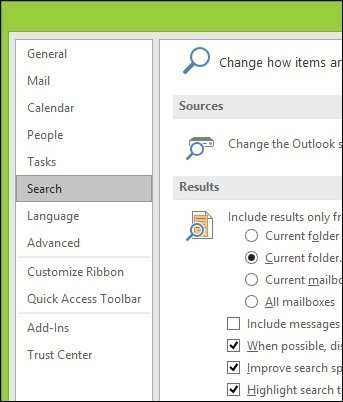
Poté klikněte na ikonu Možnosti indexování tlačítko.
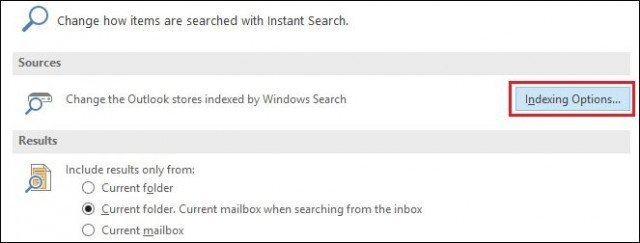
Otevře se Možnosti indexování; klikněte na Pokročilý tlačítko. Tento krok může vyžadovat oprávnění správce.
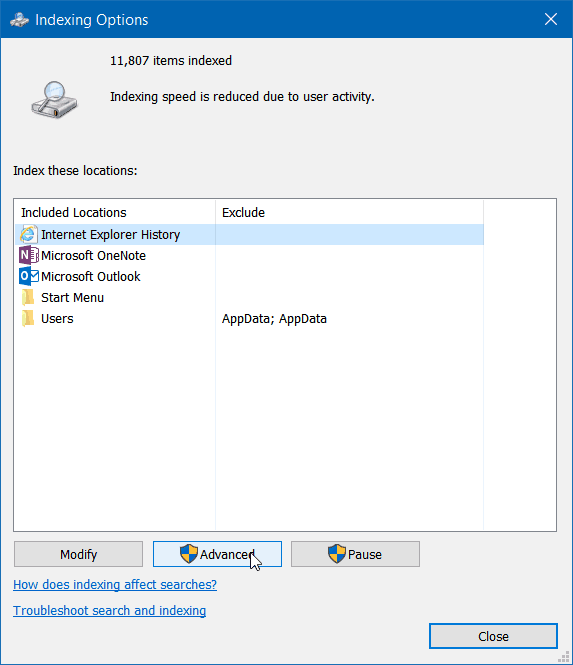
Dále na výchozí kartě Nastavení indexu klikněte na Obnovit tlačítko.

Uvědomte si, že během vytváření indexuvyhledávání pravděpodobně nebudou fungovat, takže počkejte, až se proces dokončí. Doba potřebná k dokončení se liší v závislosti na počtu e-mailů, velikosti souboru a výkonu zpracování.
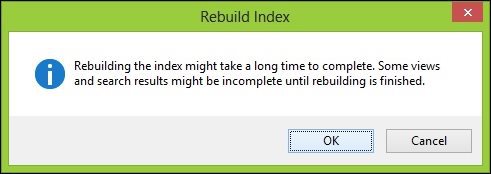
Stav aktualizace procesu můžete vidět v horní části okna Možnosti indexování. Pokud máte na pozadí spuštěny jiné aplikace, zobrazí se „Rychlost indexování je snížena v důsledku činnosti uživatele. “
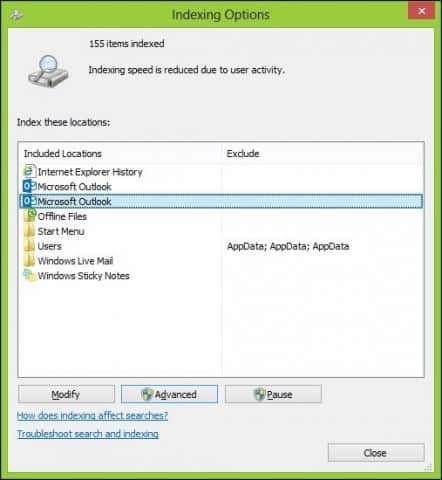
Po dokončení přestavby - dokončení!
Vraťte se zpět a proveďte některá vyhledávání a podívejte se, jakou vylepšenou rychlost a funkčnost získáte.










Zanechat komentář